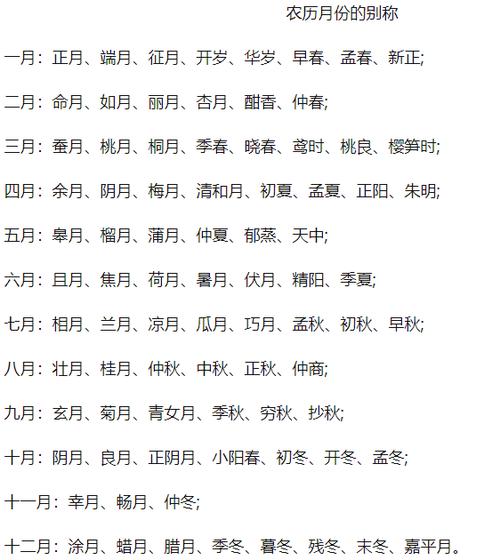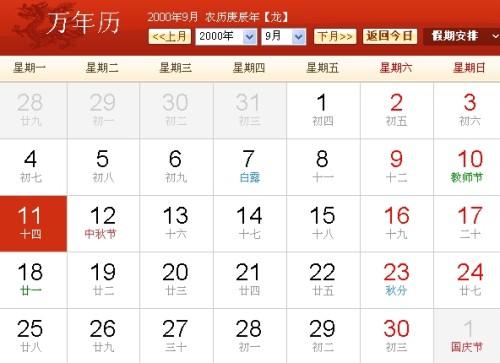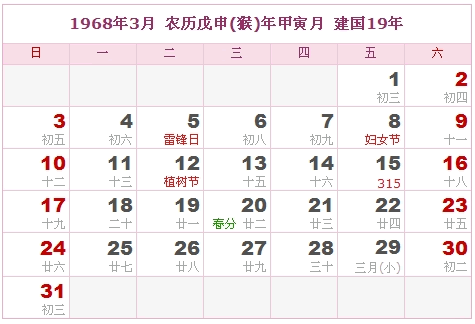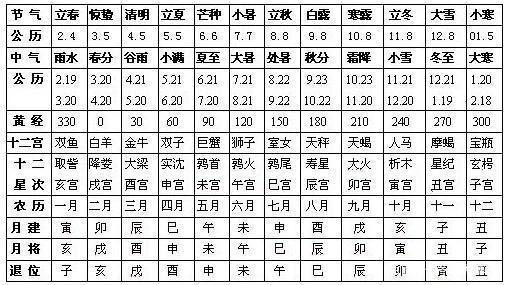在Excel中,引用函数常用于提取和整理数据。主要有三种方式:引用单元格、引用范围、引用表格。
1. 引用单元格
在一个单元格中引用另一个单元格的内容,可使用如下公式:
=单元格地址
例如,要将A1单元格的内容复制到B1单元格,可以在B1单元格输入如下公式:
=A1
这样B1单元格的内容就是A1单元格的内容。
2. 引用范围
在一个单元格中引用一片区域(例如多行多列的区域),可使用如下公式:
= 起始单元格地址:结束单元格地址
例如,要将A1:C3范围中的所有内容复制到E1:G3范围中,可以在E1单元格输入如下公式:
=A1:C3
这样E1:G3单元格的内容就是A1:C3单元格范围的内容。
3. 引用表格
引用表格时,需要使用特定的函数,如SUM、AVERAGE等,这些函数会引用一片数据区域中的数据,计算区域中的数值,并返回计算结果。
例如,要计算A1:C3范围中的所有数字的总和,可以在D1单元格输入如下公式:
=SUM(A1:C3)
这样D1单元格的内容就是A1:C3单元格范围中所有数字的总和。
需要注意的是,引用范围和引用表格时,务必注意单元格的地址和范围的起始地址及结束地址的顺序,否则公式引用时可能出现错误。
引用函数是指在一个Excel工作簿中使用该工作簿或其他工作簿中的单元格、公式或值。在Excel中,使用函数可以方便地执行各种数学、统计和逻辑运算等操作。下面是引用函数的使用方法:
1.在要引用的单元格中输入“=”符号。
2.在“=”符号后面输入函数名称和括号,如“=SUM(A1:A10)”。
3.在括号中输入引用的单元格或范围。引用单元格时只需输入单元格地址,引用范围时需要输入起始单元格地址和终止单元格地址,用冒号隔开。
4.按Enter键执行公式,计算结果将出现在当前单元格中。
例如,要在单元格C1中引用单元格A1和B1的值,并求它们的和,可以输入以下公式:
=SUM(A1:B1)
在按下Enter键后,C1中将显示A1和B1的和。
引用函数在Excel中非常常用,可以大大提高工作效率